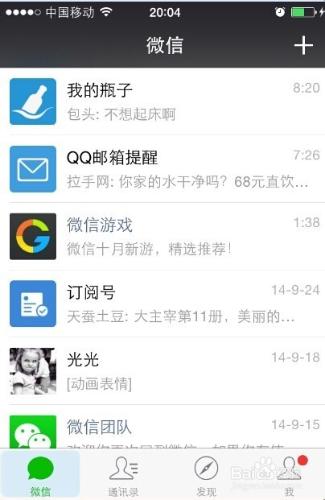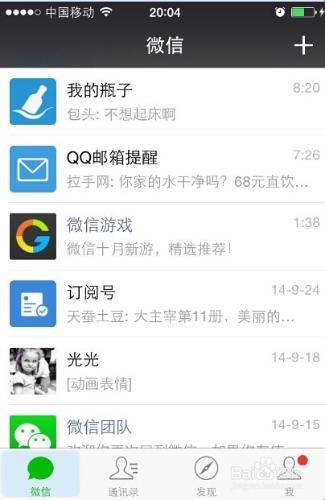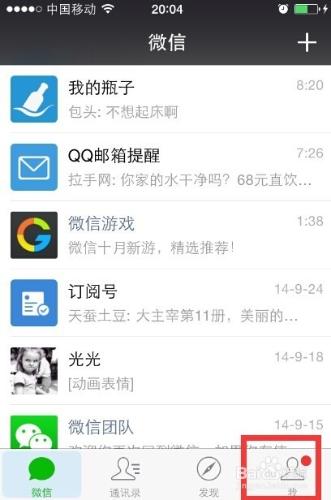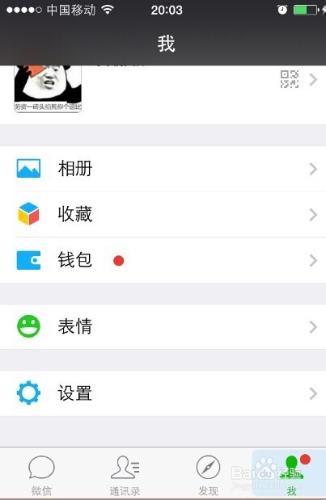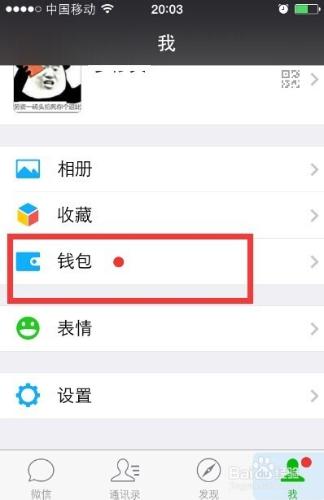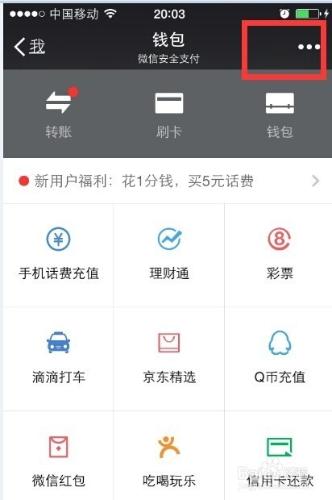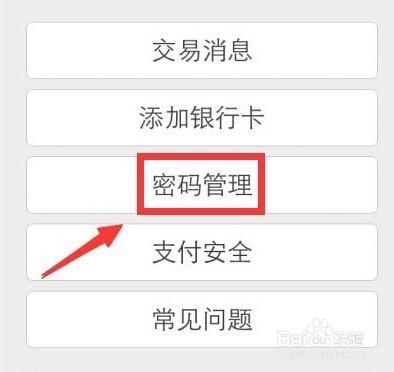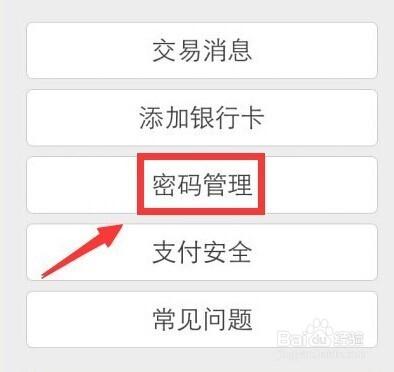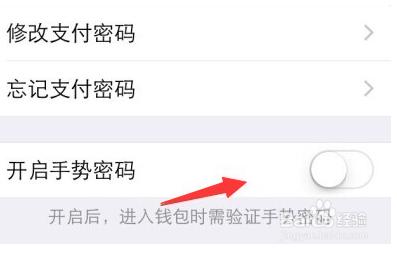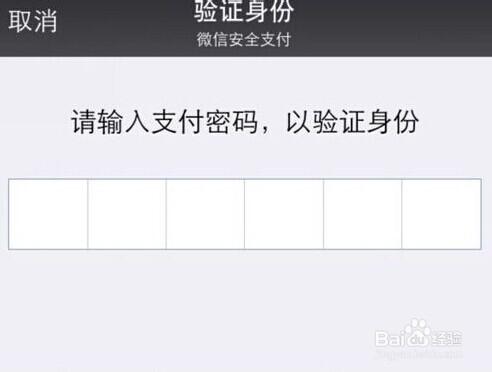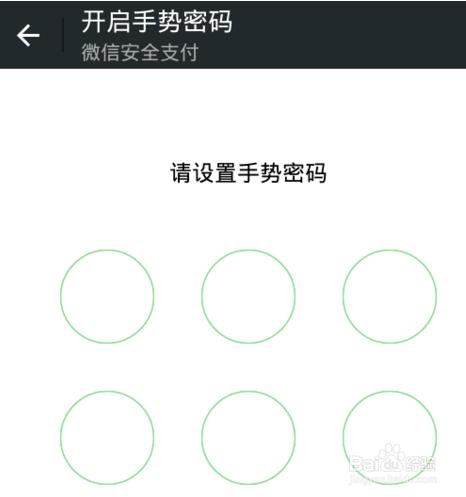微信錢包手勢密碼設定教程:怎麼新增手勢密碼。自6.0以後,這個功能就可以實現了,但有人不會用,下面我就來說下微信錢包手勢密碼設定教程:怎麼新增手勢密碼。
方法/步驟
開啟你手機上的微信,並記得用你的帳號登陸進去。
登陸後,進入到我們的常見的個人中心視窗。
在這個視窗中,我們找到並用手指點選“我”這個選項。
點選開啟“我”選項後,進入到“我“的介面。
在這個介面中我們點選開啟”錢包“。
接著,我們就進入到錢包視窗,這裡我們點選右上角的”…“圖示。
點選右上角的”…“圖示,彈出三個選項。
在三個選項中,我們點選”密碼管理“。
點選”密碼管理“後,彈出來的選項裡我們點選”開啟手勢密碼“即可。
點選”開啟手勢密碼“後,彈出輸入視窗,這裡我們在輸入支付密碼驗證後,即可進入手勢密碼設定視窗,設定完成後即可。